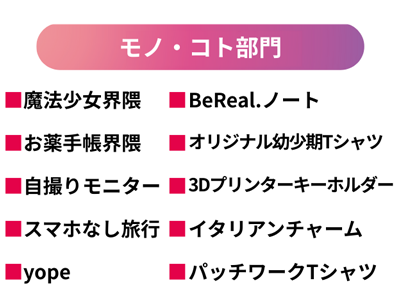ダウンロードの計測
こちらも名前の通り、サイトからダウンロードできるファイルごとのダウンロード回数を集計できることができます。Google Analyticsだと、このデータは見られなかったのですが、簡単な記述の追加で数字が取得できるようになります。
実装方法
9行目と10行目の間に以下の記述を追加する
['_trackDownload']
オプション設定を行いたい場合は、以下の記述を設定し、オプション項目を設定する(設定をしたい項目の行だけ記述する事も可能です)。
['_trackDownload', {
onBounce: true, // optional boolean
method: 'page', // optional 'page'|'event'
category: 'download', // optional string
action: 'click', // optional 'click'|'mouseup'
value: 0, // optional real
include: /\.(docx*|xlsx*|pptx*|exe|rar|zip|pdf|xpi|mp3|mp4|flv|wmv)$/i, // optional regex
exclude: /^$/, // optional regex
format: '/%category%/%action%/%hostname%%pathname%' // optional string
}]
設定のオプション
いくつかオプションがありますが、一番大切なのは、ダウンロードして計測する拡張子の設定です。
include: /\.(docx*|xlsx*|pptx*|exe|rar|zip|pdf|xpi|mp3|mp4|flv|wmv)$/i,
デフォルトは上記記述の括弧内の拡張子になります。通常は問題ないかと思います。しかし、lzhといった圧縮形式、potなどパワーポイントのテンプレートを公開しているといった、上記のリストに無いものをカウントしたい場合、適宜追加をしてください。
Google Analyticsでの確認方法
計測方式を「page」にした場合は、「コンテンツ>上位のコンテンツ」の中に出てきます。下記画像の通り、「/download/click/ファイルのパス」といった形でページとして認識されます。
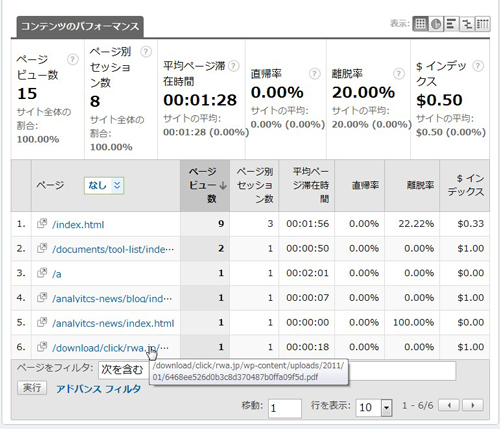
活用方法
この機能も幅広い用途が考えられます。「決算に関するpdfのダウンロード回数」あるいは「営業用パンフレット」などBtoB向けのサイトでの利用。あるいは、「ソフトウェア」や「修正パッチ」「ドライバ」などBtoC向けのソフトウェアを提供しているサイトでの利用。個人でも、公開している素材のダウンロードのカウントに利用できます。
どのファイルがよくダウンロードされているかを把握する事で、ユーザーのニーズを把握することができます。また急激に増えた場合、新しい知見を得られるチャンスなので、「特定の流入元が増えた(どこかで紹介された)」といった事が無いかを確認してみましょう。